- Kuigi MLB.tv on teatud piirkondades ja riikides piiratud, saab VPN selle parandada.
- Kui aga teie VPN ei tööta, ei saa te MLB.tv-s pesapallimänge voogesitada.
- Sama kehtib ka muude geograafiliselt piiratud veebipõhiste voogedastusteenuste kasutamise kohta.
- Kui soovite vaadata MLB.tv-d, kuid teie VPN ei tööta, saab meie juhend teile õpetada, kuidas seda parandada.

Major League pesapall on osariikides praegu populaarseim spordivõistlus.
Lisaks tribüünilt rõõmustamisele kasutavad entusiastlikud fännid mängude otseülekannete vaatamiseks liiga enda pakutavat veebiplatvormi.
Ehkki need nõudmisel pakutavad mängud vajavad tellimust, ei saa te siiski teatud mänge vaadata, kui need on kaetud teatud piirkondades sponsoreeritud kaabel- või teleteenuse pakkujatega.
Siis on VPN kasulik. Kuid kahjuks on VPN-i ja MLB.tv koostöös tõsiseid probleeme.
Selle lahendamiseks pakkusime mõned lahendused, mis peaksid loodetavasti aitama teil probleemideta vaadata pimendusest mõjutatud mänge VPN-iga.
5 parimat VPN-i, mida soovitame
 |
Kaheaastastele plaanidele on 59% allahindlus |  Kontrollige pakkumist! Kontrollige pakkumist! |
 |
Allahindlus 79% + 2 tasuta kuud |
 Kontrollige pakkumist! Kontrollige pakkumist! |
 |
85% soodsamalt! Ainult 1,99 $ kuus 15 kuu plaan |
 Kontrollige pakkumist! Kontrollige pakkumist! |
 |
83% allahindlust (2.21 $ / kuu) + 3 tasuta kuud |
 Kontrollige pakkumist! Kontrollige pakkumist! |
 |
76% (2.83$) kahe aasta plaanis |
 Kontrollige pakkumist! Kontrollige pakkumist! |
Kuidas lahendada Windows 10-s MLB.TV-ga VPN-probleeme?
1. Nautige alternatiivset VPN-i lahendust

Üks asi, mida me ei saa piisavalt rõhutada, on erinevate VPN-lahenduste ühilduvus ja üldine kasutatavus.
Enamik nii tasuta kui ka tasulisi VPN-i tööriistu varjab teie IP-aadressi ja laseb teil üle saada MLB.tv pimendusblokeeringust.
Kuid mitte ükski neist tasuta tööriistad on voogesituse eesmärgil usaldusväärsed. Kogu hooaja ja play-off mängude vaatamiseks kasutage allpool soovitatud VPN-i ja te ei kahetse seda.
Teete seda suurima ribalaiuse kiiruse, madala latentsusaja, sadade USA-s asuvate serverite ja vaieldamatu privaatsusega.
Lõppude lõpuks kuulub see VPN globaalsele turvafirmale Kape Technologies.

Privaatne Interneti-ühendus
Kas teie VPN ei tööta saidiga MLB.tv? Proovige privaatset Interneti-ühendust ja unustate kõik sellised probleemid. Praegu saadaval suure allahindlusega!
2. Veenduge, et kellaaeg ja kuupäev oleks VPN-serveri kajastamiseks õigesti määratud
- Vajutage Windowsi klahv + I avamiseksSeaded rakendus.
- ValigeAeg ja keel.
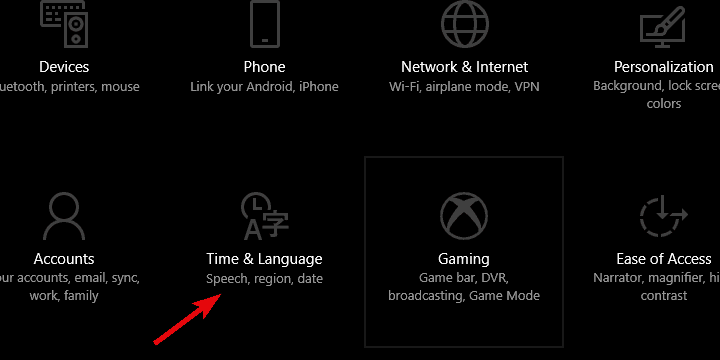
- Valige vasakult paanilt Kuupäev ja kellaaeg.
- Keela mõlemad Määra kellaaeg automaatselt ja Määra ajavöönd automaatselt.
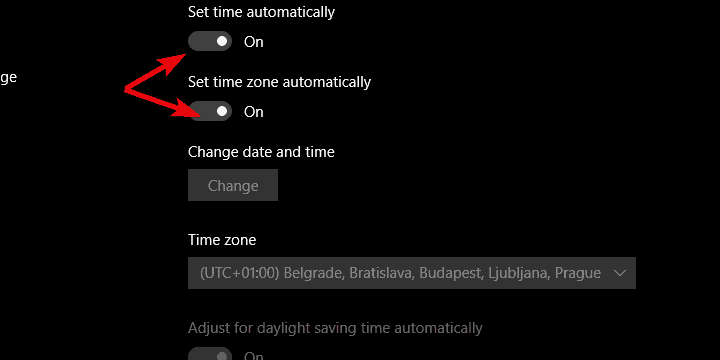
- Valige Ajavöönd ja seejärel ajavöönd rippmenüüst valitud IP-asukohast.
- Nüüd saate selle uuesti lubada Määra kellaaeg automaatselt valik ja sealt edasi liikuda.
Levinud põhjus, miks VPN ei toimi voogesitusteenustega hästi, seisneb süsteemi kuupäeva ja kellaaja (ajavööndi) ning VPN-i poolt jäljendatava erinevuses.
Oletame, et olete Vaikse ookeani ajavööndis, samal ajal kui VPN-i IP-aadress asub keskses ajavööndis. Veebipõhised voogedastusteenused, nagu MLB.tv, võivad selle teie vastu pöörata.
Kui soovite kodus Los Angeles Angelssi vaadata, peate oma aega muutma nii, et see sarnaneks pimendamisest mõjutamata linna ajaga.
Kui te pole kindel, kuidas seda Windows 10-s teha, järgige kindlasti ülaltoodud samme.
3. Keela asukohateenused
- Paremklõpsake nuppu Start ja avage Seaded.
- Valige Privaatsus.
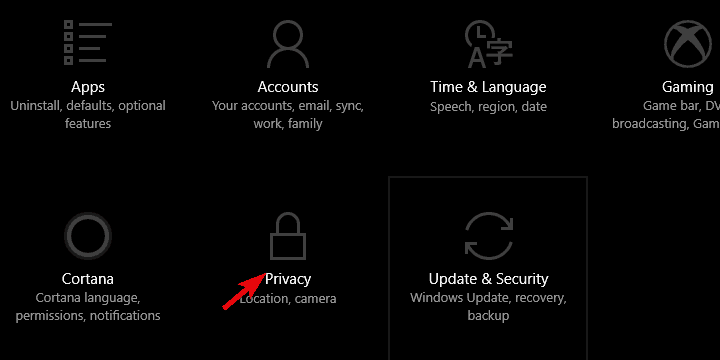
- Valige vasaku paani all Asukoht.
- Lülitage välja Asukohateenus.
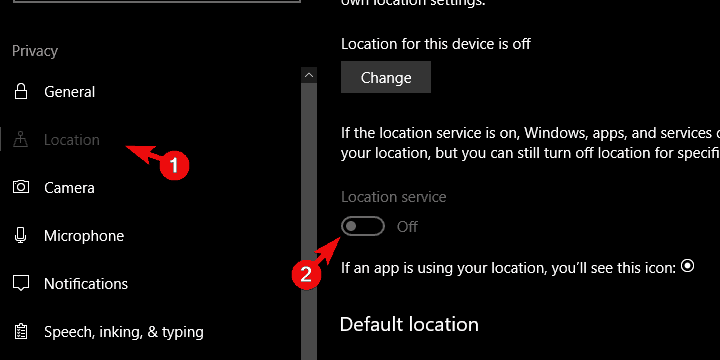
- Sulgege seaded ja proovige juurde pääseda MLB.tv uuesti.
Kohustusliku asukohale juurdepääsu tõttu ei saa Androidi ja iOS-i kasutajad MLB.tv pimendusest üle saada. PC- ja Mac-kasutajate puhul see aga nii ei ole.
Vaikimisi ei tohiks ükski rakendus (just sel juhul brauser, mida kasutate MLB.tv-le juurdepääsu saamiseks) teie asukohta täpsustada. Muidugi saab seda teha, järgides teie IP-aadressi, kuid seal tuleb mängu VPN.
Kui olete aga mingil põhjusel lubanud asukohateenused ja lubanud brauseril teie asukohta GPS-iga jälgida, soovitame selle keelata.
See pole just tavaline juhtum, nagu eespool mainitud, kuid see ei maksa teile midagi ja võib kindlasti aidata kõrvaldada VPN / MLB.tv väärteo võimalikud põhjused.
Kui te pole kindel, kuidas asukohateenused Windows 10-s keelata, peaksid ülaltoodud juhised olema kasulikud.
4. Tühjendage brauseri vahemälu
- Avage Chrome ja vajutageCtrl + Tõst + Kustutajuurdepääsuks Kustuta sirvimise andmed menüü.
- Kontrolli Vahemällu salvestatud pildid ja failid kasti.
- Klõpsake nuppu Kustuta andmed nuppu.
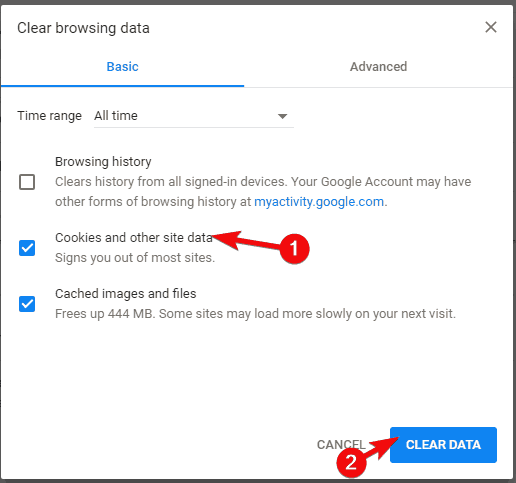
- Sulgege Chrome, lubage VPN uuesti ja looge uuesti ühendus MLB.tv-ga.
Kui olete enne VPN-i kasutamist oma lemmikmeeskonna vaatamiseks registreerunud MLB.tv-s ja kasutanud seda, puhastage kindlasti kogu sirvimisajalugu. Erilist rõhku pannes küpsistele.
Küpsiseid kogub veebisait ja neid saab kasutada teie andmete jälgimiseks ja väidetavalt teie kogemuste parandamiseks. Nad on selleks, et säilitada teie kohapeal tehtud muudatusi ja eelistusi.
Kuid nad võivad ka ühendada teie konto, nagu võite ise eeldada, IP-aadressiga, mida olete konto loomiseks kasutanud.
Seetõttu peame valitud brauseris küpsistest lahti saama ja pärast seda käivitama VPN. Kui olete uuesti sisse loginud, peaksite saama vaadata MLB-i mänge ilma igasuguste geopiiranguteta.
Kuna Chrome on enimkasutatav veebibrauser, oleme näidanud, kuidas Chrome'is sirvimisajalugu kustutada.
5. Installige VPN uuesti ja lisage see tulemüüri lubatud loendisse
- Tippige Windowsi otsinguribale Kontroll ja avatud Kontrollpaneel tulemuste loendist.
- Klõpsake kategooriavaates nuppu Desinstallige programm jaotises Programmid.
- Paremklõpsake ikooni VPN lahendus ja desinstallige see.
- KasutageIObit Uninstaller Pro(soovitatud) või mis tahes muu kolmanda osapoole desinstalliprogramm saidilepuhaskõik ülejäänud failid jaregistrikandedVPN on teinud.
- Taaskäivitage arvuti.
- Laadige alla VPN-i uusim versioon ja installige see.
Kuigi see on spetsiaalne rakendus, on VPN siiski rakendus. Kaasas on töölauaklient ja see võib rikutud või viirusnakkus mõjutada.
Samuti võib vananenud tarkvaraversioonis olla veel üks probleem, nii et VPN-kliendi sagedane värskendamine võib lahendada võimalikke jõudlusprobleeme.
Parim lahendus kõige katmiseks on valitud VPN-i uuesti installimine ja muudatuste otsimine. VPN-i Windows 10-s uuesti installimiseks ja uuesti konfigureerimiseks järgige ülaltoodud samme.
Muud elujõulised asjad, mida peaksite kontrollima, on tulemüüri blokeerimine (kas Windowsi tulemüür või kolmanda osapoole tulemüür) ja Interneti-teenuse pakkujate kehtestatud piirangud.
Viimase puhul soovitame teil otsida ruuteri eelistuste kohta veebis ja veenduda, et teie kasutatav VPN suudaks sujuvalt suhelda.
Esimese tulemüüri blokeerimise korral soovitame lisada VPN ja sellega seotud tütarettevõtted lubatud loendisse. Paljudel kolmandate osapoolte viirusetõrjelahendustel on tulemüürikaitse.
Kui soovite seda kasutada Windowsi tulemüüri kohal, veenduge, et see ei blokeeriks VPN-i.
See peaks selle kokku pakkima. Juhul, kui teil on alternatiivseid lahendusi, mida peate oluliseks esiletõstmiseks, või küsige palun nende kohta, mida me lisasime, rääkige sellest meile allpool olevas kommentaaride jaotises.
Korduma kippuvad küsimused
Jah, esmaklassilised VPN-id nagu Privaatne Interneti-ühendus töötage MLB.tv-ga, nii et veenduge, et valisite sobiva VPN-serveri asukoha.
Selle probleemi kiireks lahendamiseks installige hea VPN ilma ribalaiuse piiranguta ja valige server kohas, kus mäng pole pimendatud, nagu käesolevas juhendis kirjeldatud üksikasjalik juhend.
Ärge võtke seda isiklikult, kuna see kõik on seotud MLB tehingutega kaabelvõrkudega, mis otsivad ainuõigust.
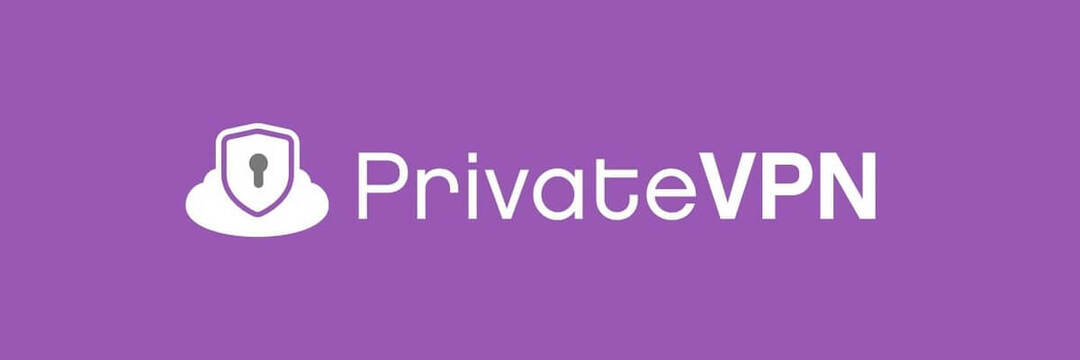
![Parimad protsessorid voogesituse ja mängude ostmiseks [2021 Guide]](/f/9baff0d3f877184efe121febed2d1503.jpg?width=300&height=460)